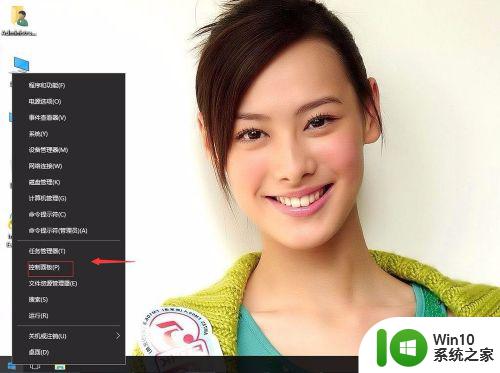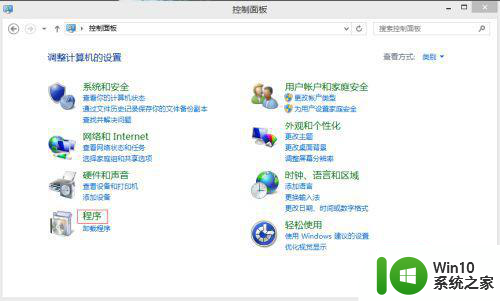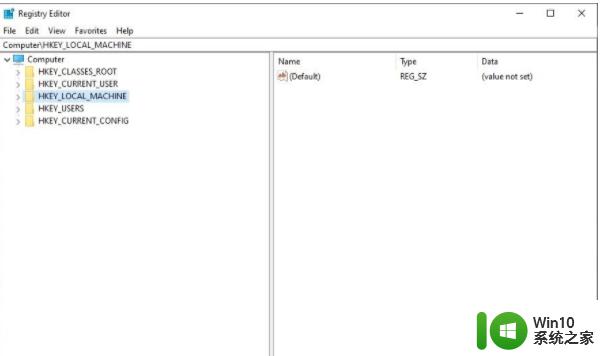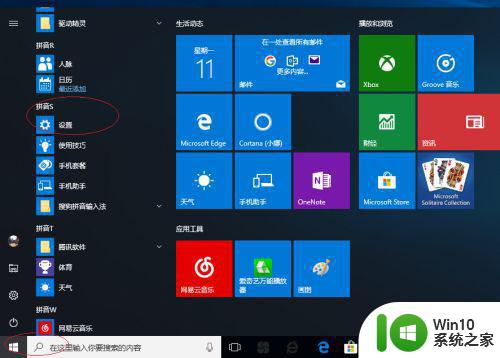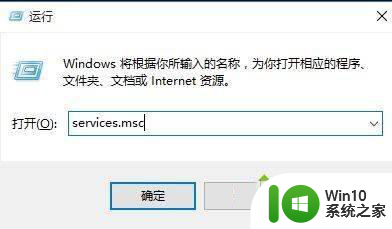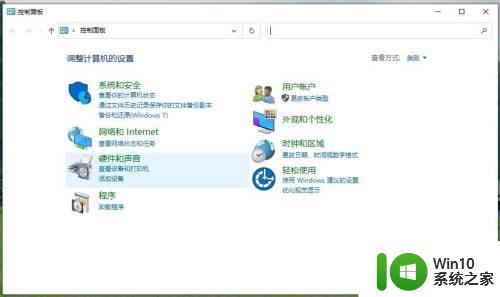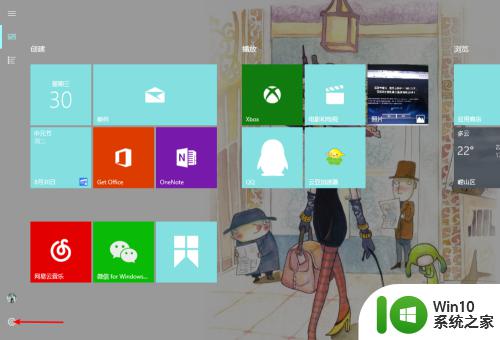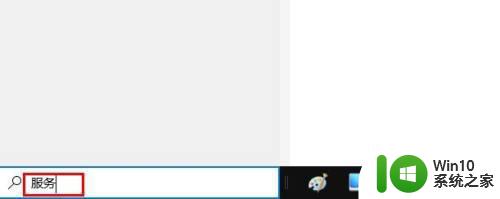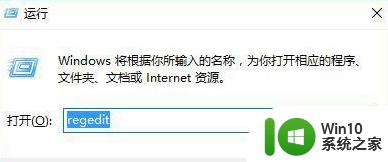win10怎么配置ftp服务器 win10配置ftp服务器步骤和方法
更新时间:2023-06-01 19:29:52作者:jzjob
在现代化的网络环境下,使用FTP服务器进行文件传输已经成为一种非常常见的方式。为了方便个人或企业进行文件传输,许多人会考虑在自己的Win10电脑上配置FTP服务器。虽然听起来有些复杂,但实际上只要掌握一些基本的配置方法,就可以轻松实现。在本文中,我们将详细介绍Win10如何配置FTP服务器,让你轻松实现文件传输和共享。
具体方法:
1.在Windows10桌面,依次点击开始/Windows系统/控制面板菜单项。
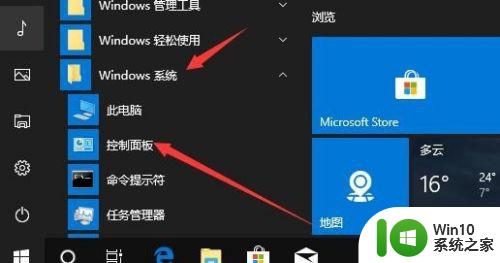
2.在打开的Windows10控制面板窗口中,点击程序和功能图标。
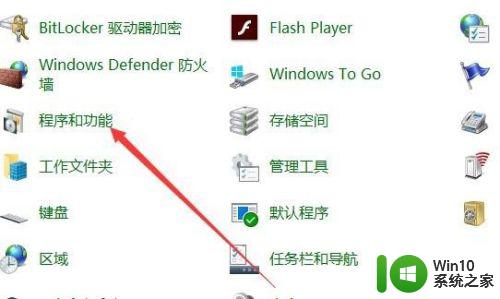
3.然后在打开的程序和功能窗口中,点击左侧边栏的启用或关闭Windows功能菜单项。
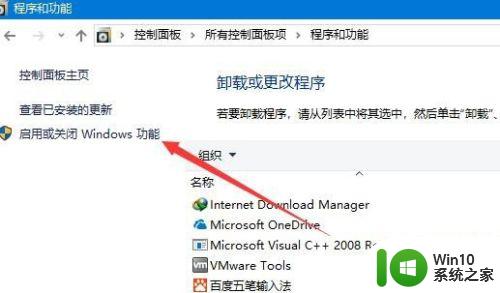
4.这时会打开Windows功能窗口,勾选FTP服务器项。同时还要记得选中Web管理工具中的IIS管理控制台一项,最后点击确定按钮就可以了。
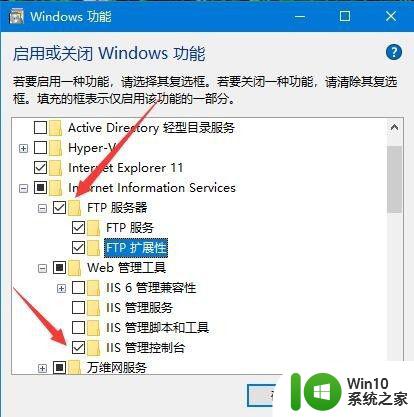
以上就是关于win10怎么配置ftp服务器的全部内容,有出现相同情况的用户就可以按照小编的方法了来解决了。